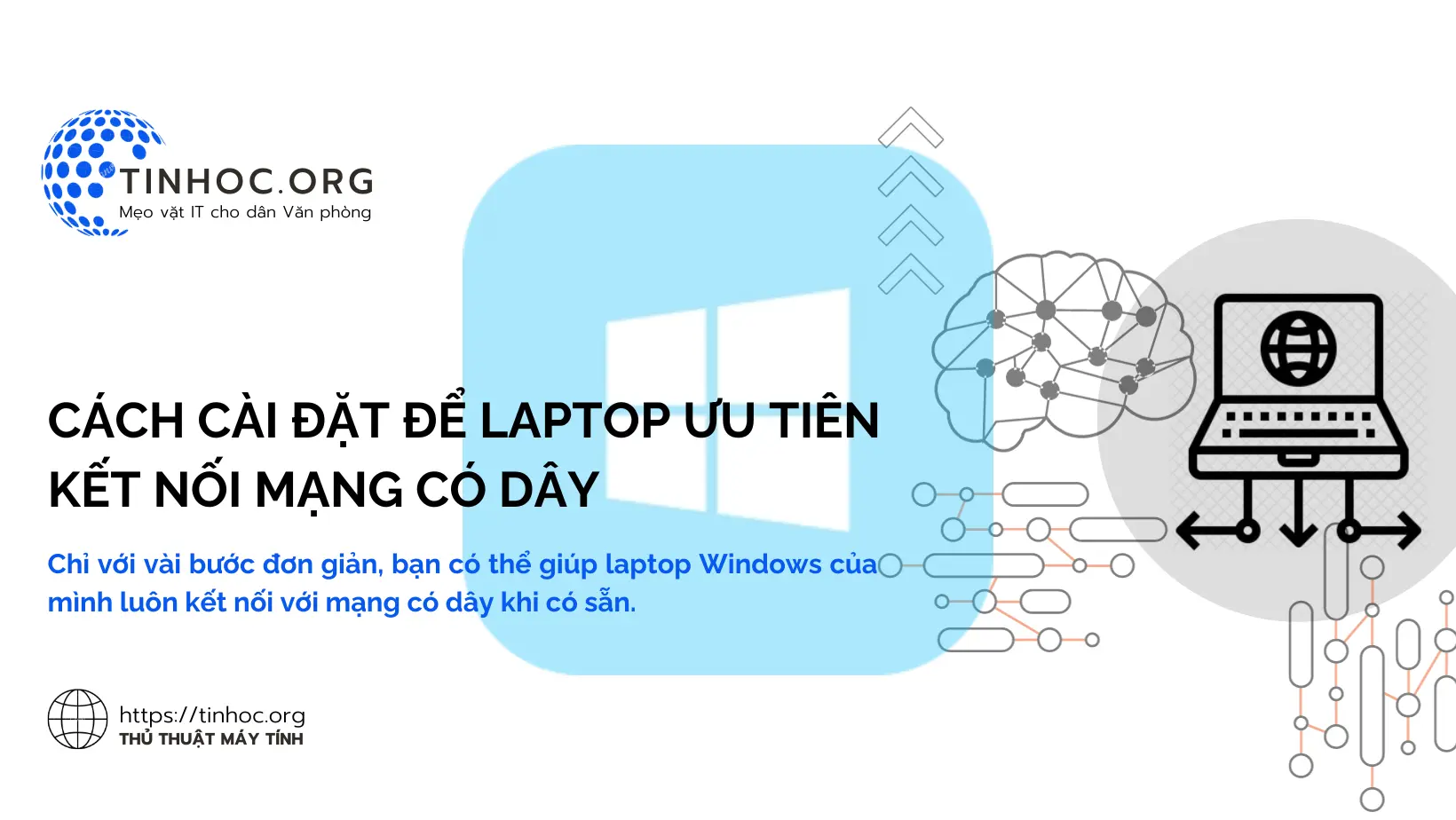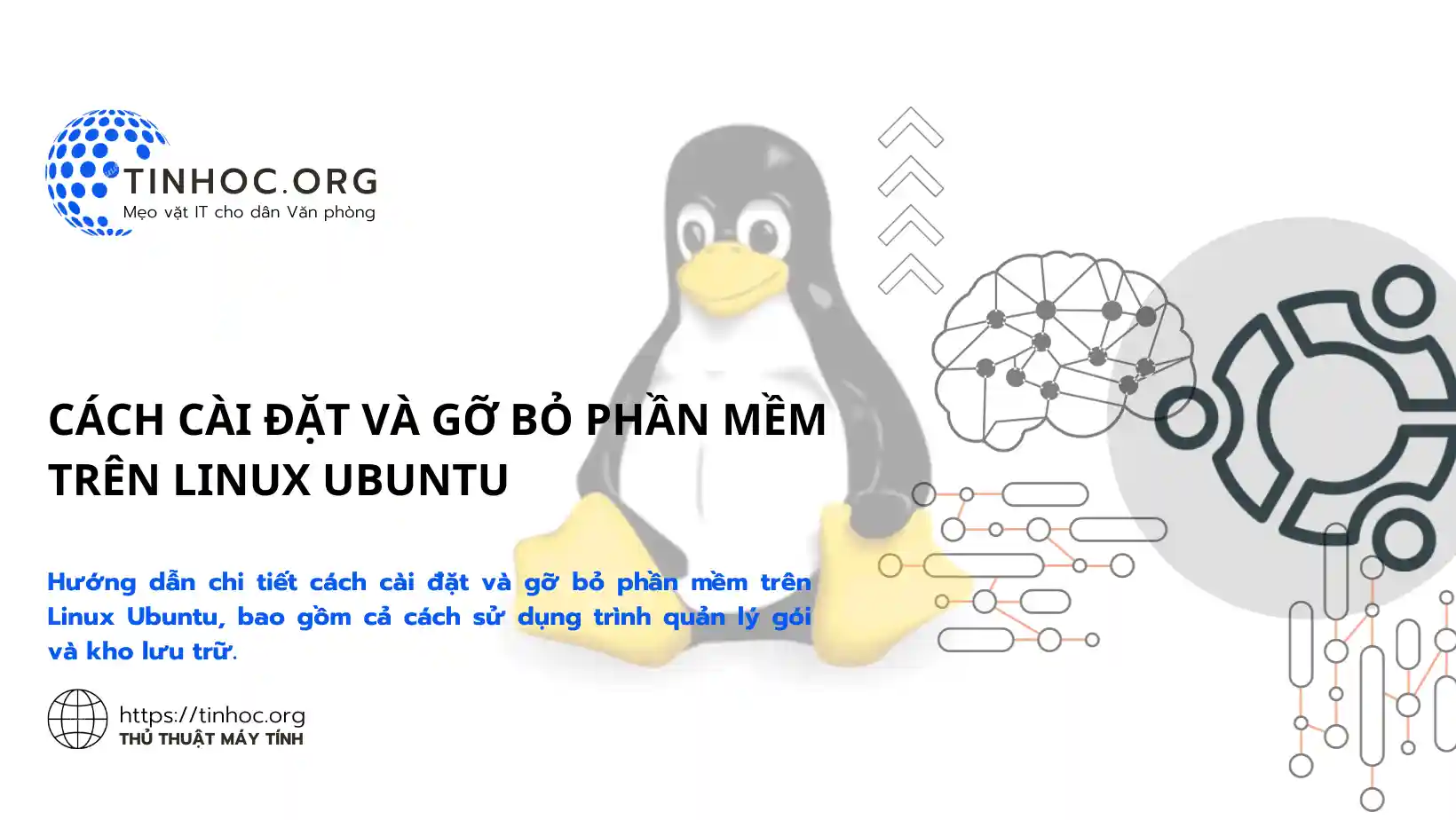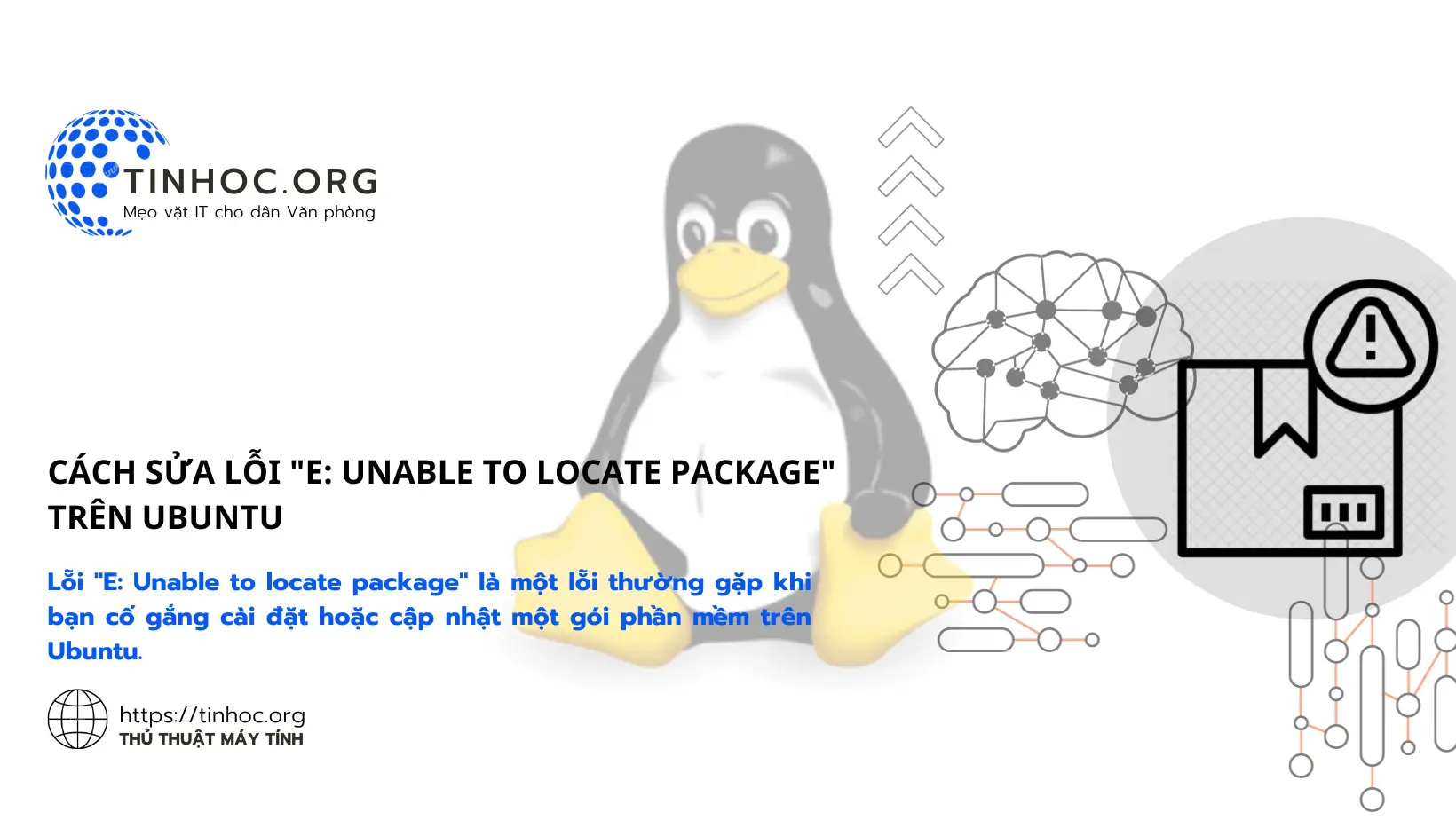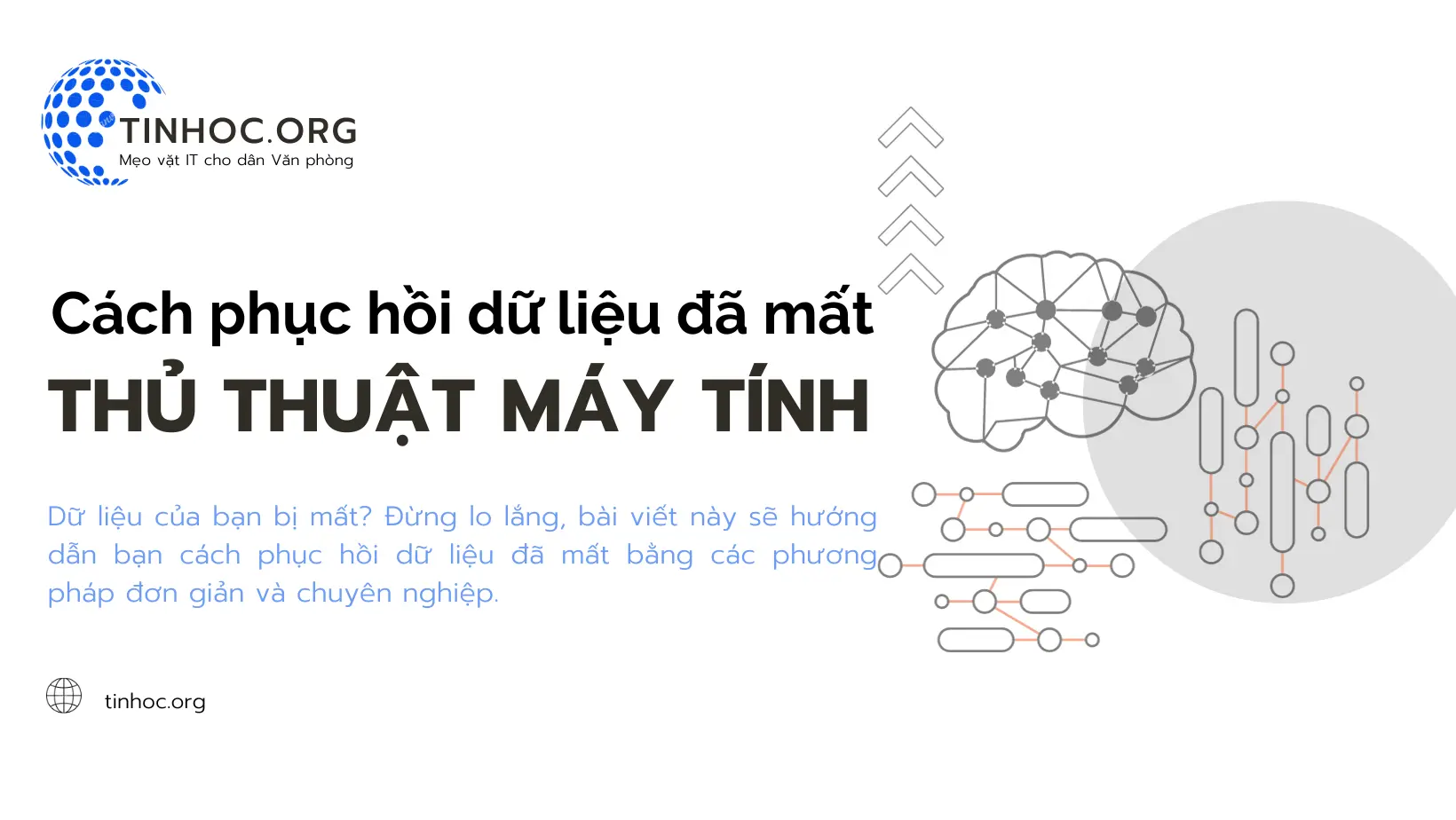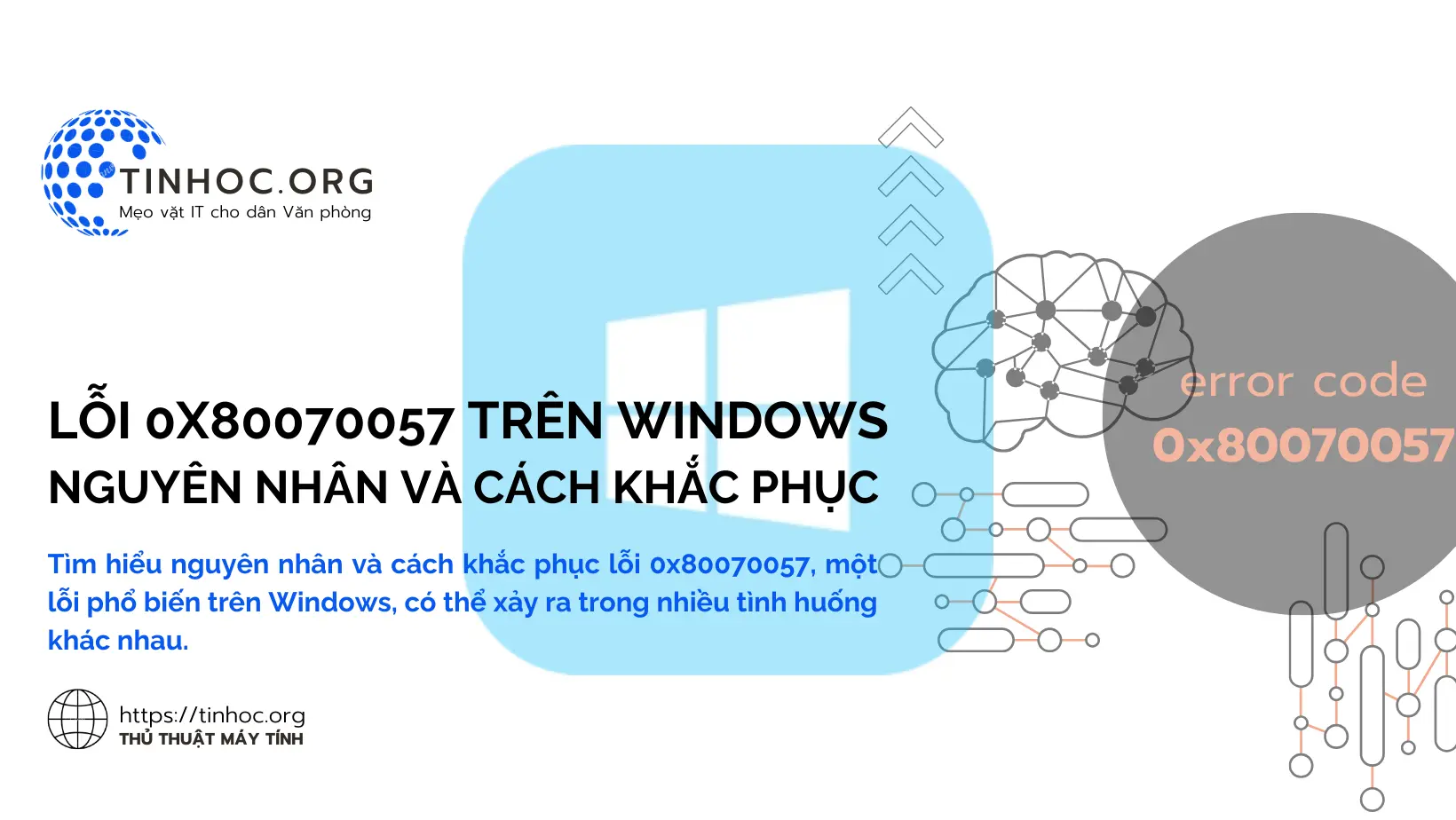Cách khắc phục iMessage không hoạt động trên máy tính Mac
Nếu iMessage trên máy tính Mac của bạn không hoạt động, bạn có thể thử các bước khắc phục trong bài viết này để giải quyết vấn đề.
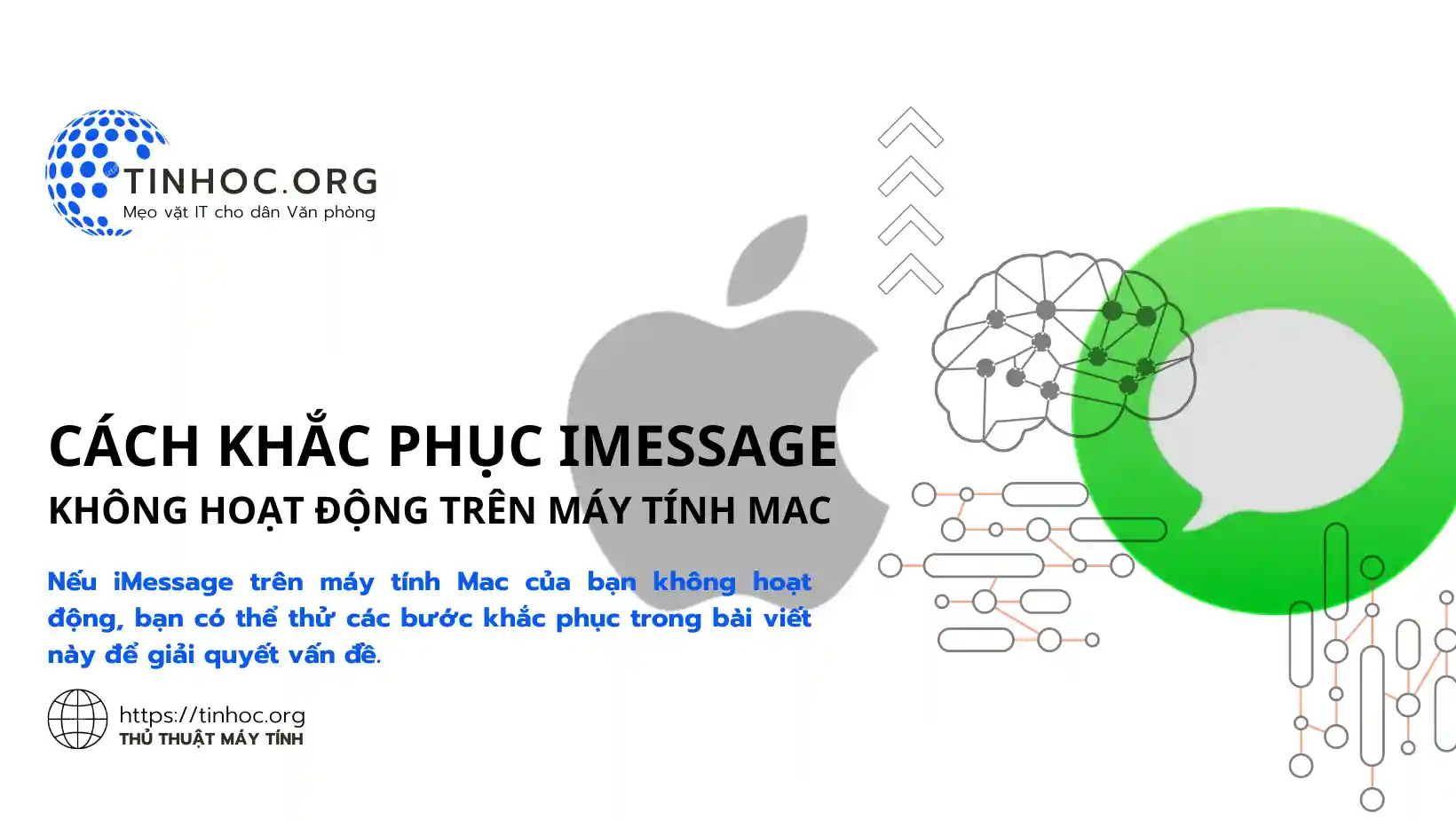
I. Các bước khắc phục
1. Kiểm tra kết nối internet của bạn
iMessage yêu cầu kết nối internet để hoạt động.
-
Hãy đảm bảo rằng bạn được kết nối với mạng Wi-Fi hoặc mạng di động có hoạt động.
-
Bạn có thể kiểm tra kết nối internet của mình bằng cách mở một trình duyệt web và truy cập một trang web.
Tham khảo thêm:
2. Kiểm tra trạng thái hệ thống của Apple
Để kiểm tra trạng thái hệ thống của Apple, bạn có thể truy cập trang web Trạng thái hệ thống của Apple.
Trang web này cung cấp thông tin về tình trạng hoạt động của các dịch vụ và sản phẩm của Apple, bao gồm iMessage.
-
Nếu bạn thấy một chấm trong màu đỏ ngay trước dòng iMessage, điều đó có nghĩa các máy chủ của Apple đang có vấn đề và họ biết điều đó.
-
Chờ cho đến khi trạng thái iMessage chuyển sang màu xanh lá trước khi tiếp tục.
3. Khởi động lại máy tính Mac của bạn
-
Khởi động lại máy Mac có thể khắc phục các sự cố nhỏ khiến iMessage không hoạt động.
4. Khởi động lại ứng dụng Messages
-
Để khởi động lại ứng dụng Messages, hãy nhấp vào Messages > Quit Messages hoặc sử dụng tổ hợp phím tắt
Command+Qđể đóng ứng dụng. -
Sau khi ứng dụng đã được đóng hoàn toàn, hãy mở lại ứng dụng Messages.
5. Kiểm tra cài đặt iMessage của bạn
Để kiểm tra cài đặt iMessage của bạn, hãy mở ứng dụng Messages và chọn Preferences (Tùy chọn) hoặc Settings (Cài đặt) đối với macOS Ventura 13 trờ lên trong menu ứng dụng.
Sau đó, chuyển đến tab iMessage:
-
Đảm bảo rằng bạn đã đăng nhập vào iMessage bằng ID Apple của mình.
-
Đảm bảo rằng bạn đã bật iMessage.
-
Đảm bảo rằng bạn đã bật Bluetooth.
-
Đảm bảo rằng bạn đã bật FaceTime.
6. Liên hệ với Apple
-
Nếu bạn đã thử tất cả các bước trên mà iMessage vẫn không hoạt động, bạn có thể liên hệ với Apple để được trợ giúp.
-
Bạn có thể liên hệ với Apple qua điện thoại, email hoặc trò chuyện trực tiếp.
II. Một số lưu ý
-
Nếu bạn không thể đăng nhập vào iMessage, hãy đảm bảo rằng bạn đã nhập đúng ID Apple và mật khẩu.
-
Nếu bạn đang sử dụng iCloud, hãy đảm bảo rằng bạn đã bật iCloud Keychain.
-
Nếu bạn đang sử dụng VPN, hãy thử tắt VPN và xem iMessage có hoạt động hay không.
Tham khảo thêm: Danh sách các mã lỗi VPN phổ biến và cách khắc phục
Thông tin bài viết
| Tác giả | Chuyên mục | Thẻ | Cập nhật | Lượt xem |
|---|---|---|---|---|
- | 577 |